画面のキャプチャをとるソフトは、「Winshot」がオススメ。
(「Winshot」の説明は、こちらのページを参照してください。)
テキスト作成のときなど、いつもお世話になっています。
「CaptureIt Plus」というキャプチャ・ソフトは、Winshotと比較すると、
・英語のソフトなので、わかりにくい。
・メモリ消費量が大きい。
という欠点がありますが、
・PNG形式など、豊富な画像形式でのキャプチャが可能。
・「FreeForm(自由な形)」「Circle(だ円形)」といったキャプチャが可能。
という長所もあります。
また、「○秒後にキャプチャ」など「Scheduled」という機能もありますが、
ボクのパソコンでは、この機能はエラーになりました。
あと、「Window(アクティブなウィンドウ)」でのキャプチャには、
ショートカットキーが設定できませんでした。
パソコンの環境によっては、これらの機能が使えるかもしれません。
=================================
「CaptureIt Plus」のサイトを開いて、右上の「Download」という緑色のボタンをクリック。
ダウンロードしたファイルを解凍すると、Setup.exeができるので、それでインストール。
起動すると、タスクトレイに、アイコンが出来ます。
右クリック→「Capture」で、いろいろな形でキャプチャできます。
まず、右クリック→「Setting」。
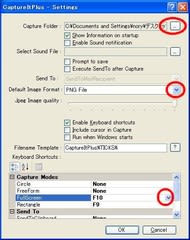
↑上の○から順番に、
・キャプチャ画像の保存先を、決めます。
・保存する画像の形式を、選べます。
・それぞれの動作について、ショートカットキーを指定できます。
右クリックをしたときなどの、ポップアップ・メニューもキャプチャしたいとき、
これまでは
「「PrintScreen」でデスクトップをキャプチャ→画像処理ソフトでトリミング」
と、ややこしいことをしてきました。
「FullScreen」キャプチャのショートカットキーを、たとえば「F10」キーに設定して、
ポップアップ・メニューが出た状態で、「F10」を押します。

キャプチャした画像を、ビューアで開いて、
「Rectangle(四角形)」キャプチャで、好きな範囲をドラッグして指定。
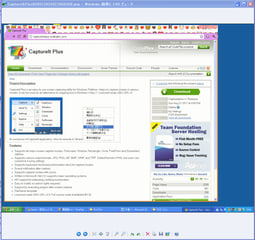
これで、ポップアップ・メニューなどを含めた、好きな範囲をキャプチャできます。

その他、「FreeForm(自由な形)」で、適当な形でドラッグしたもの。

「Circle(だ円形)」で、キャプチャしたもの。
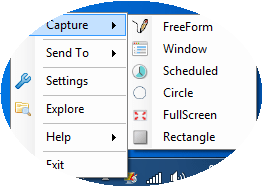
PNG形式でのキャプチャなら、
ワードやエクセルなどに取り込んだとき、背景が透明になります。
かる~くキャプチャしたいときは、「WinShot」。
凝ったキャプチャをしたいときは、「CaptureIt Plus」。
・・・と、併用するとよさそう。